Jak stworzyć historię na Facebooku

Historie na Facebooku mogą być bardzo zabawne do tworzenia. Oto jak możesz stworzyć historię na swoim urządzeniu z systemem Android i komputerze.
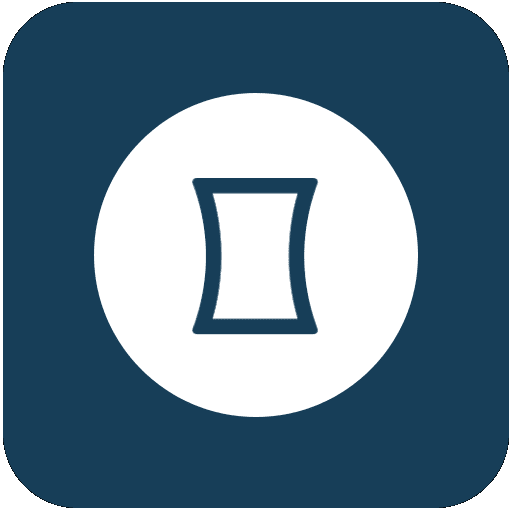
Jedną z wielu fajnych funkcji obsługiwanych przez nowoczesne smartfony jest używanie gestów. Ekrany dotykowe umożliwiają wykonywanie przeciągnięć i bardziej złożonych gestów, które można skonfigurować tak, aby wykonywały praktycznie każde zadanie.
Proste gesty to np. przesunięcie w dół z górnej części ekranu, aby wyświetlić powiadomienia. Inne, bardziej złożone gesty mogą obejmować przesuwanie kształtów lub liter na ekranie w celu wykonywania czynności.
Co frustrujące, ani Android, ani iOS nie oferują wbudowanej obsługi konfiguracji niestandardowych gestów. Jednak w systemie Android istnieją aplikacje, które mogą pomóc w zapewnieniu tej opcji. Jedną z takich aplikacji są gesty pełnoekranowe, dostępne w sklepie Google Play tutaj .
Chociaż gesty pełnoekranowe nie oferują całkowicie niestandardowych gestów, możesz skonfigurować szereg reakcji na maksymalnie dziesięć różnych gestów krawędziowych.
Uwaga: Niestety, w Sklepie Play nie ma tak naprawdę żadnych niezawodnych niestandardowych aplikacji gestów, które działają w całym systemie operacyjnym. Niektóre aplikacje, takie jak przeglądarka Dolphin, obsługują gesty niestandardowe, ale działają tylko w tej konkretnej aplikacji.
Po zainstalowaniu aplikacji Pełnoekranowe gesty i przyznaniu uprawnień do jej uruchomienia możesz skonfigurować gesty dla lewej i prawej krawędzi, a także dla dolnej części ekranu.
Aby skonfigurować gest, najpierw wybierz krawędź ekranu, której chcesz użyć. Lewą i prawą krawędź można skonfigurować za pomocą jednego lub dwóch gestów machnięcia, podczas gdy dolna krawędź może mieć do sześciu.
Wskazówka: gesty z dolnej krawędzi mogą zakłócać działanie paska nawigacyjnego, więc możesz preferować użycie lewej i prawej krawędzi.
Dla każdej krawędzi jest pięć ustawień, chociaż dolna krawędź jest nieco inna. Odpowiednio umożliwiają skonfigurowanie gestu machnięcia, gestu dalekiego przesunięcia, jak daleko do ekranu dochodzi strefa gestów, jak daleko w górę ekranu dochodzi strefa gestów i jak daleko musisz przesunąć, aby zarejestrować dalekie przesunięcie.
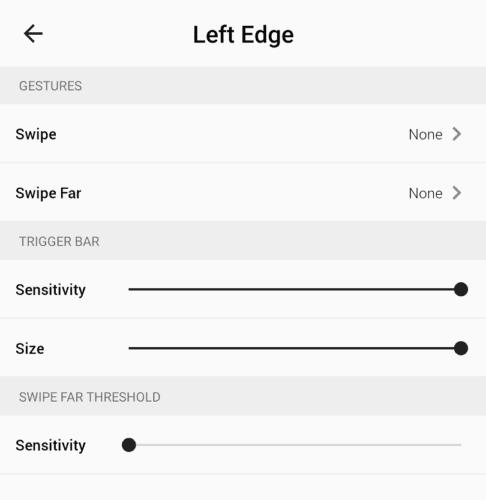
Istnieje szereg opcji przesuwania, które można skonfigurować dla każdej krawędzi.
Dotykając gestu „Przesuń” lub „Przesuń daleko”, możesz skonfigurować działanie gestu. Dostępnych jest wiele opcji działania, z których niektóre wymagają minimalnej wersji Androida lub nowszej. Możesz także skonfigurować akcję przesuwania, aby otworzyć aplikację, dotykając "Aplikacje" w prawym górnym rogu ekranu wyboru akcji.
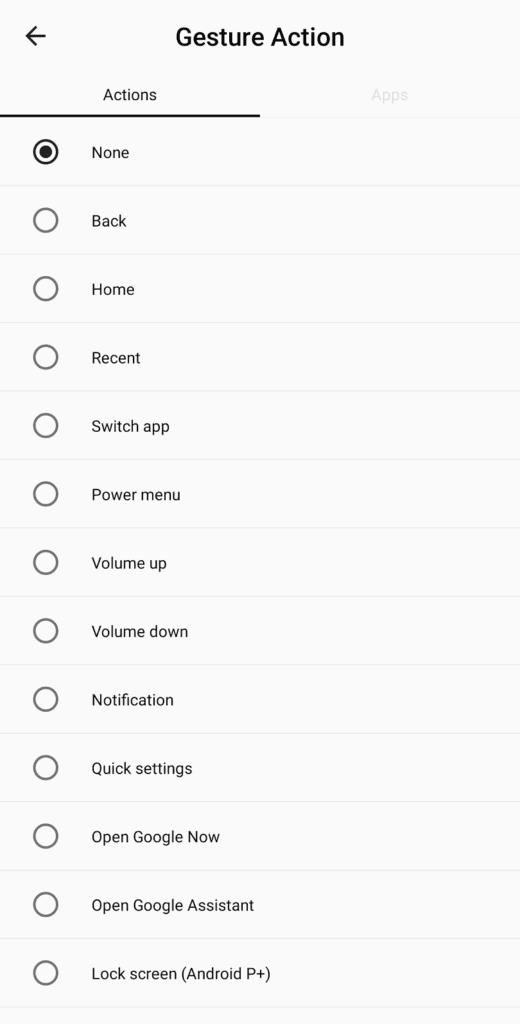
Wybierz akcję dla wybranego gestu, możesz wybrać z listy akcji lub z zainstalowanych aplikacji.
Ustawienie czułości paska spustu służy do konfigurowania, jak daleko w ekranie można aktywować akcję machnięcia. Jeśli masz problemy z aktywacją gestu, zwiększ to, aby ułatwić sobie jego aktywację.
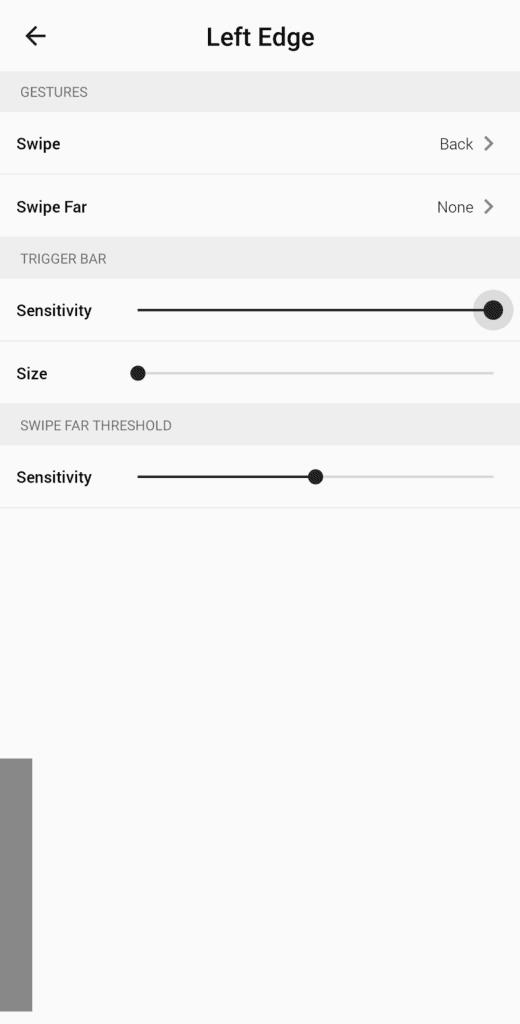
Użyj ustawienia czułości paska spustu, aby skonfigurować szerokość punktu aktywacji gestu.
Rozmiar paska wyzwalacza służy do konfigurowania, jak daleko w górę ekranu rozciąga się obszar przesuwania.
Wskazówka: Szary pasek na krawędzi ekranu służy do wyświetlania regionu aktywacji, zniknie po zamknięciu strony.
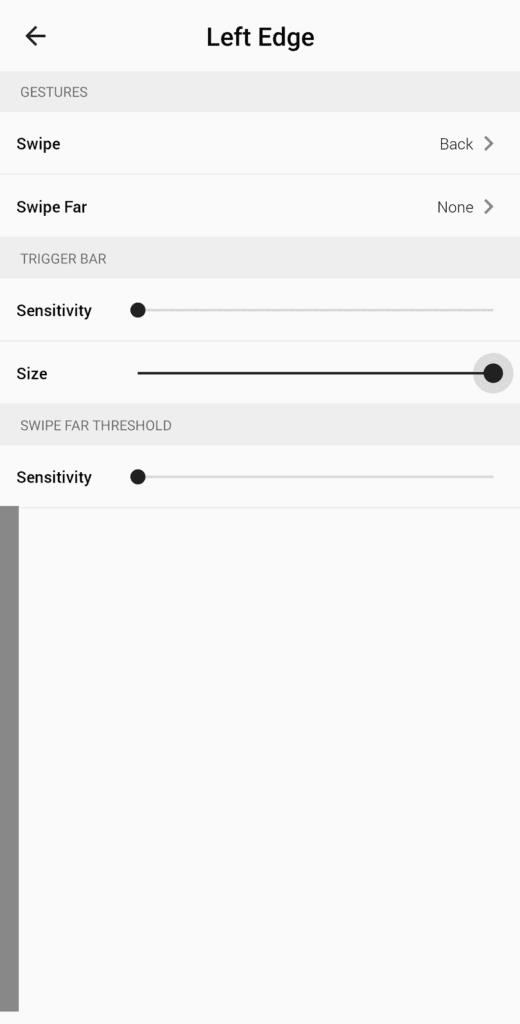
Użyj rozmiaru paska wyzwalania, aby skonfigurować, jak daleko w górę ekranu rozciąga się strefa aktywacji.
Czułość progowa machnięcia daleko jest używana do konfigurowania odległości, przy której machnięcie zmienia się z machnięcia na dalekie machnięcie. Niebieska linia służy do pokazania, gdzie nastąpi zmiana. Im wyższa jest ta czułość, tym dalej musisz przesunąć palcem od krawędzi ekranu, aby aktywować akcję dalekiego przesuwania, jeśli masz skonfigurowaną.
Wskazówka: Jeśli twoja akcja dalekiego przeciągnięcia jest skonfigurowana jako "Brak", każde przeciągnięcie, krótkie lub dalekie aktywuje główną akcję przeciągnięcia.

Użyj czułości progu dalekiego przesunięcia, aby skonfigurować, gdzie przesunięcie staje się dalekim przesunięciem.
Historie na Facebooku mogą być bardzo zabawne do tworzenia. Oto jak możesz stworzyć historię na swoim urządzeniu z systemem Android i komputerze.
Dowiedz się, jak wyłączyć irytujące automatyczne odtwarzanie wideo w Google Chrome i Mozilla Firefox za pomocą tego samouczka.
Rozwiąż problem, w którym Samsung Galaxy Tab S8 utknął na czarnym ekranie i nie włącza się.
Przeczytaj teraz, aby dowiedzieć się, jak usunąć muzykę i filmy z tabletów Amazon Fire i Fire HD, aby zwolnić miejsce, uporządkować lub poprawić wydajność.
Poradnik pokazujący dwa rozwiązania, jak na stałe uniemożliwić aplikacjom uruchamianie się przy starcie na urządzeniu z Androidem.
Ten poradnik pokazuje, jak przesyłać wiadomości tekstowe z urządzenia Android za pomocą aplikacji Google Messaging.
Masz Amazon Fire i chcesz zainstalować Google Chrome? Dowiedz się, jak zainstalować Google Chrome za pomocą pliku APK na urządzeniach Kindle.
Jak włączyć lub wyłączyć funkcje sprawdzania pisowni w systemie Android.
Kiedy Samsung zaprezentował nową linię tabletów flagowych, było na co czekać. Galaxy Tab S9 i S9+ przynoszą oczekiwane ulepszenia, a Samsung wprowadził także Galaxy Tab S9 Ultra.
Czy kochasz czytać eBooki na tabletach Amazon Kindle Fire? Dowiedz się, jak dodać notatki i podkreślać tekst w książce na Kindle Fire.






